Continuo explicando el proceso a mi foto Color en Aigüestortes. Había comenzado introduciendo como había sido tomada la foto, para después entrar en como se había realizado el ajuste tonal de la misma. Ahora toca hablar, como en otras ocasiones anteriores de la presencia y tratamiento del color.

Imagen tal y como había quedado en el artículo anterior. © 2011 David García Pérez.
Salto al control de «Claridad» en Adobe Lightroom para aumentar el microcontraste de la imagen. La mejor forma de entender lo que hace este control es ver las dos siguientes imágenes, antes y después de aumentar el control de claridad.
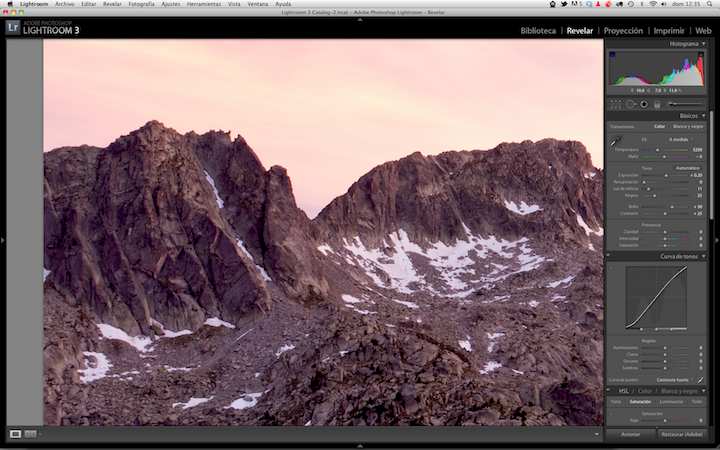
Captura de Lightroom antes de aumentar el control de claridad.
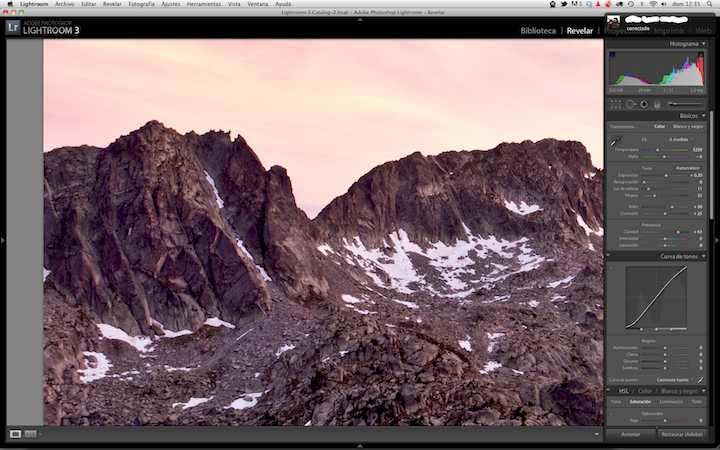
Captura de Lightroom después de ajustar la claridad, fijarse como las zonas de las montañas hacen «pop».
Como podéis observar, la montañas ganan más fuerza, los detalles están más realzados, haciendo que el ojo se fije en ellos (sí, yo peque de abusar de esto, puede que otras personas les guste toques más sutiles).
Y del control del claridad salto al de intensidad, otro de los controles de los que abuso demasiado. La intensidad aumenta la saturación de forma inteligente, aumentando la saturación de los colores menos saturados, y dejando tal cual lo de los muy saturados. Con un cielo como el que tenemos en esta imagen, este control le va a dar mucha más vida.
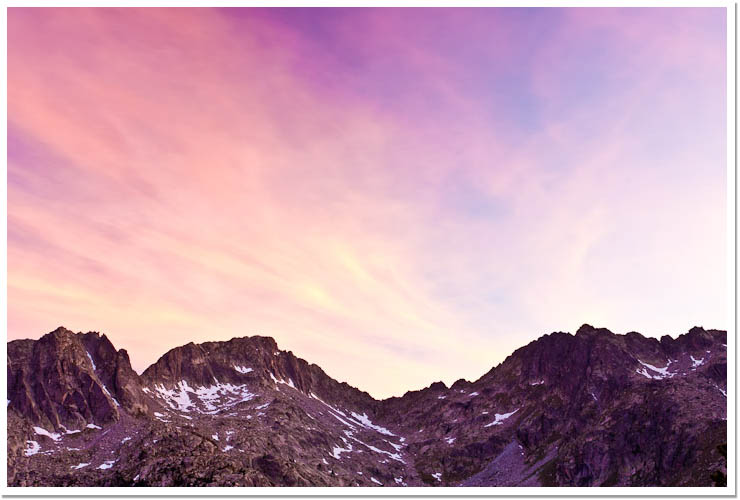
Imagen después de ajustar el control de intensidad. © 2011 David García Pérez.

Captura del control de Lightroom después de aumentar la intensidad.
Tengo que reconocer que hasta que imprimí una copia de esta foto no le observe este defecto. Después de aumentar la intensidad quedó claro que la temperatura de color que había dejado tal cual no era la adecuada. Las montañas tenían un tono violeta poco natural. Así que moví el control de tinta hacia la izquierda para rebajar ese efecto.

Captura de Lightroom antes de ajustar el control de tinta.

Captura de Lightroom después de ajustar el control de tinta.
En el siguiente y último artículo, hablaré un pelín de como ajuste el detalle de la misma. Como podéis observar, no es una imagen que requiriese mucho post-procesado.



Magnífico tutorial. Manejo un poco este programa pero no lo domino. A pesar de ello me es muy relajante ponerme a revelar fotos y, tocando aquí y allí, esperar a ver que tal resultado consigo.